Linux常用命令不错的总结.docx
《Linux常用命令不错的总结.docx》由会员分享,可在线阅读,更多相关《Linux常用命令不错的总结.docx(25页珍藏版)》请在冰豆网上搜索。
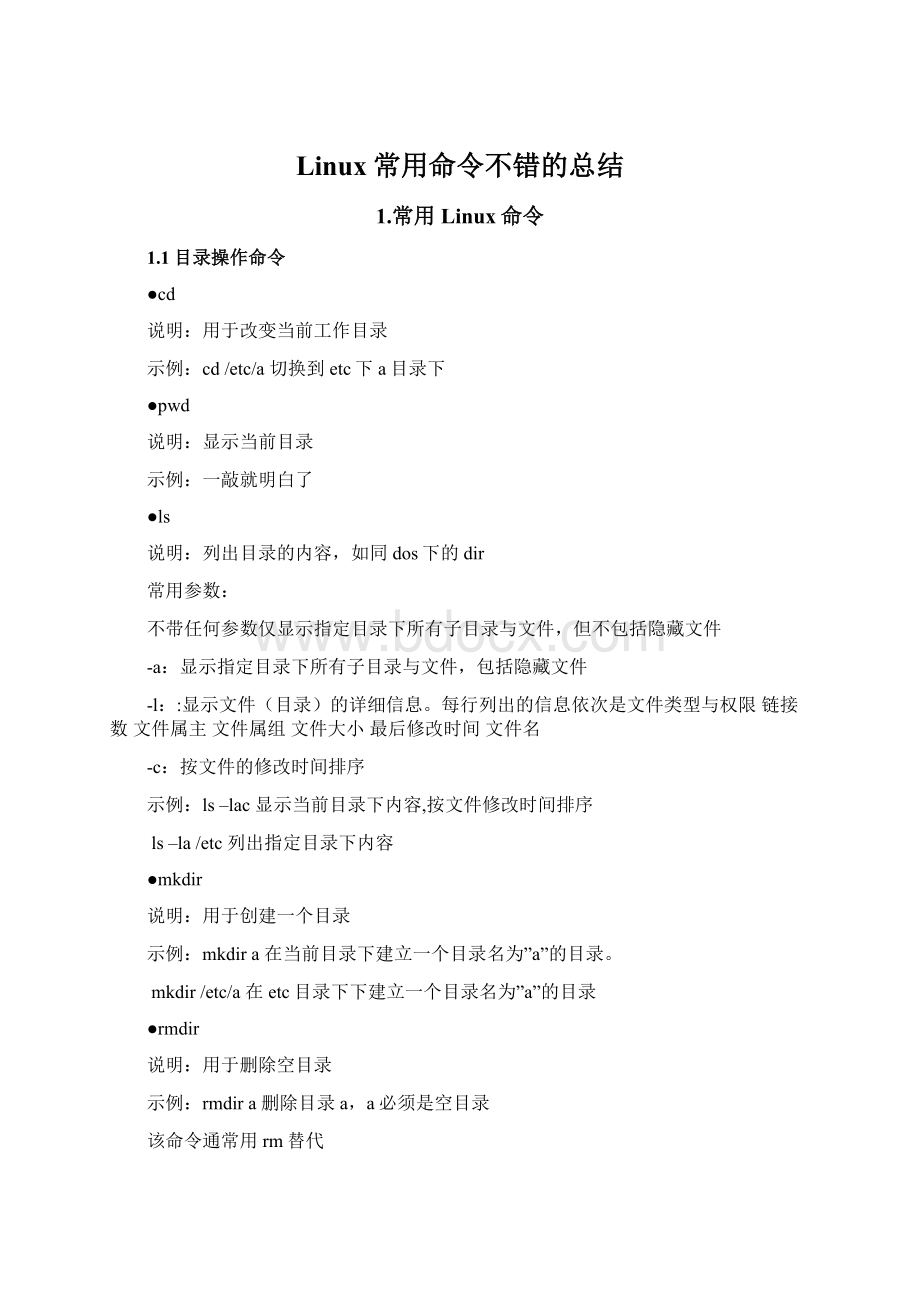
Linux常用命令不错的总结
1.常用Linux命令
1.1目录操作命令
●cd
说明:
用于改变当前工作目录
示例:
cd/etc/a切换到etc下a目录下
●pwd
说明:
显示当前目录
示例:
一敲就明白了
●ls
说明:
列出目录的内容,如同dos下的dir
常用参数:
不带任何参数仅显示指定目录下所有子目录与文件,但不包括隐藏文件
-a:
显示指定目录下所有子目录与文件,包括隐藏文件
-l:
:
显示文件(目录)的详细信息。
每行列出的信息依次是文件类型与权限链接数文件属主文件属组文件大小最后修改时间文件名
-c:
按文件的修改时间排序
示例:
ls–lac显示当前目录下内容,按文件修改时间排序
ls–la/etc列出指定目录下内容
●mkdir
说明:
用于创建一个目录
示例:
mkdira在当前目录下建立一个目录名为”a”的目录。
mkdir/etc/a在etc目录下下建立一个目录名为”a”的目录
●rmdir
说明:
用于删除空目录
示例:
rmdira删除目录a,a必须是空目录
该命令通常用rm替代
1.2文件操作命令
●touch
说明:
建一个空文件
示例:
touchaaa建了一个aaa文件
●cp
说明:
将给出的文件或目录复制到指定位置相当于拷贝
cp[选项]源文件或目录目标文件或目录
参数:
-a:
保留链接、文件属性,并递归地复制目录等价于–dpr
-d:
复制时保留链接
-p:
复制时并把修改时间和访问权限等文件属性同步到新文件中
-r:
递归的复制源目录下的所有子目录及文件
-f:
强制覆盖目标文件
示例:
/166/a1/a11/1.txt
cp–r/166/a1/167/递归拷贝/166/a1目录
●mv
说明:
为文件或目录改名或将文件由一个目录移入到另一个目录。
相当于剪贴后粘贴
mv[选项]源文件或目录目标文件或目录
参数:
-f:
禁止交互操作。
在mv操作要制覆盖已有目标文件不做提示
/166/a1/a11/1.txt
mv/166/a1/167/移动/166/a1目录
mv1.txt2.txt相当于重命名==对应于文件操作
重命名'~~~~~~~文件夹
●rm
说明:
删除指定目录下的文件或目录。
参数:
-f:
强制删除,不提示
-r:
递归删除全部目录及子目录
示例:
rm–rf/166将166目录删除,并且不接受系统询问
●cat
说明:
连接文件,并把文件送到标准输出上(屏幕)上,通常使用cat查看文件内容。
示例:
cata1.txt显示a1.txt文件内容,显示内容不分屏
cata1.txta2.txt>a.txt把a1.txt,a2.txt两个文件内容合并,合并后文件为a.txt。
●more
说明:
分页查看文件内容。
more只能向后翻页。
每屏只列出指定的行数,可以用空格键翻面,翻到最后返回到命令行,如果中途退出,用ctrl+c===按回车一行一行的显示
参数:
-num,这个num指的是具体的一个阿拉伯数字,用于指定分页时每页的行数。
●less
说明:
与more用法类似,不同的是可以向前后翻页。
不太好使,出现退不出来的情况!
●head
说明:
用于显示文件开头部分,默认情况只显示文件前10行内容。
示例:
head-20a1.txt显示a1.txt的前20行
●tail
说明:
显示文件末尾部部分,通常有助于查看日志最新内容。
示例:
tail-20a1.txt显示a1.txt的后20行。
●diff
说明:
比较两个文件内容的不同
diff[选项]源文件或目录目标文件或目录
示例:
diffa1.txta2.txt
1.3查找命令
●find
说明:
查找文件
格式:
find[路径][匹配表达式]
参数:
-name查找指定名称的文件find/dev/–name“sda*”
-user查找指定用户的文件find/-userroot
-size查找大小为n块的文件+n表示大于n块的文件find/-size+80
-atime查找n天前被访问的文件+n表示超过n天前,-n表示不超过
-mtime用法与atime类似,但是检查的是文件内容被修改的时间
●Grep==管道,没有*
说明:
查找指定文件中的内容
grep[选项]匹配模式文件列表
参数:
-l:
只显示包含区配模式的文件名
-i:
对匹配模式不区分大小写
示例:
在当前目录下所有文件中查找包含”Linux”的行,并显示这些行
gerpLinux**代表所有文件
grepa1.txt在1.txt中查找包含”a”的内容
●whereis
查找命令所在的文件路径
如whereisls列出命令ls所在的文件shell?
●wc
说明:
统计指定文件包含的行数、单词数和字符数
wc[选项]文件名
参数:
-l统计行
-w统计词
-c统计字
示例:
wc1.txt统计1.txt的行数,词数,字数
1.4重定向
适用的范围==>日志的输出:
shell编程下会用到
●输出重定向
把命令的标准输出或标准错误输出重定向到指定的文件中。
如:
ls>ls.out
表示将ls命令的执行结果形成文件ls.out===先生成文件
如果ls.out已存在,则重写这个文件
可以用catls.out来查看======more
ls>>ls.out用>>表示追加到ls.out文件中,区别与重写
也可以将错误信息输出到文件中
ls2>ls.out
同样的道理追加ls2>>ls.out
1.5管道===grep
将一个命令的输出作为另一个命令的输入。
管道可以把多个命令连接起来,第一个命令的输出会通过管道传给第二个命令,作为第二个命令的输入。
第二个传给第三个,以次类推,显示在屏幕上的是最后一个命令的输出
示例:
ls–l/etc|more分页查看etc目录下的文件列表
ls–l/etc|wc统计etc目录下的文件数
cat/etc/passwd|greplrj查找passwd文件包含lrj的
dmesg|grepeth0查找启动项中包含eth0的信息
ls-l|grep"^d"查看当前目录下的所有目录==d开头的
ls-l|grep"^-"|wc–l统计当前目录下的文件数
1.6命令替换
命令替换和重定向有些相似,但区别在于命令替换是将一个命令的输出作为另一个命令的参数。
常用格式command1`command2`
注意:
`是键盘上1左边,esc下边的字符
如ls`pwd’显示当前目录下目录及文件
echo`pwd`显示pwd命令执行的结果echo是显示
wall`date`通知所有用户时间wall是通知
1.7vi编辑器
1.进入和退出vi编辑器
在命令提示符下输入命令vifilenmae即可进入,如vi1.txt。
如果不给出文件名,直接输入vi,相当于新打开一个vi编辑器,保存时要给出文件名。
2.vi操作模式
●默认进入指令模式,在指令模式下输入的字符都作为指令来处理;
●由指令模式进入输入模式
a:
从当前光标所在位置右边开始输入下一个字符
A:
从当前光标所在行的最后面(行尾)开始输入
i:
从当前光标所在位置的左边插入新字符,光标后的内容随新增字符向后移动
I:
从当前光标所在行的第一个非空白字符前面(行首)开始插入字符
o:
在当前光标所在行下新增一行并进入输入模式,光标移动到下一行开头。
O:
在当前光标所在行上方新增一行进入输入模式。
●由输入模式切换到指令模式则需要按下ESC键。
●在指令模下输入”:
”会进入末行模式,末行模式下可以执行保存,退出等操作。
从末行模式返回指令模式同样需要按下ESC键。
3.保存文件
:
q如果文件内容未发生变化,不保存直接退出。
:
q!
不保存强行退出。
:
wq保存退出。
:
x保存退出。
4.编辑指令
●光标移动
h:
向左j:
向下k:
向上l向右
ctrl+f:
向下翻一页
ctrl+b:
向上翻一页
ctrl+d:
向下翻半页
ctrl+d:
向上翻半页
0:
移动到行的最前面
$:
移动到行的最后面
H:
移动到当前文本的顶行
M:
移动到当前文末的最末行
●行编辑
dd:
删除整行(先dd后移动光标到指定位置输入p,相当于剪贴后粘贴)
yy:
复制整行
x:
删除单个字符
p:
粘贴
如果要移动5行文本到其他位置,可以先将光标移动到这5行文本的第一行,使用命令5dd就可以剪贴该5行文本。
然后移动光标到目标位置,输入”P”命令就实现了粘贴。
u:
撤销上一个命令,可以撤销多步,跟word中的撤销类似。
5.查找和替换
/text在文件中向前查找text
text在文件中向后查找text
n在同一方向重复查找
N在相反方向重复查找
ftext在当前行向前查找text
Ftext在当前行向后查找text
ttext在当前行向前查找text,并将光标定位在text的第一个字符
Ttext在当前行向后查找text,并将光标定位在text的第一个字符
:
setic查找时忽略大小写
:
setnoic查找时对大小写敏感
:
s/oldtext/newtext用newtext替换oldtext
:
m,ns/oldtext/newtext在m行通过n,用newtext替换oldtext
&重复最后的:
s命令
:
g/text1/s/text2/text3查找包含text1的行,用text3替换text2
:
g/text/command在所有包含text的行运行command所表示的命令
:
v/text/command在所有不包含text的行运行command所表示的命令
6.多文件操作
可以打开多个文件
如vi1.txt2.txt,同时打开两个文件,当前只显示一个,通过末行模式命令”:
next”和”:
previous”在两个文件之间切换。
1.8其它命令
命令
功能
date
显示和设置日期时间
stat
显示指定文件的相关信息
who、w
显示在线登录用户
whoami
显示用户自己的身份
id
显示当前用户的id信息
hostname
显示主机名称
uname
显示操作系统信息
dmesg
显示系统启动信息
du
显示指定的文件(目录)已使用的磁盘空间的总量
df
显示文件系统磁盘空间的使用情况
free
显示当前内存和交换空间的使用情况
locale
显示当前语言环境
2.用户管理
2.1.基本知识
●超管用户root登录后提示符为#
用户的UID为0
●普通用户自建用户登录后提示符为$
用户的UID默认从500开始
创建用户帐号的同时一般会建立一个与用户名同名的主组群,普通组群的GID也从500开始。
●组群是具有共同特性的用户的逻辑集合,与xp,win2000的概念类同。
2.2相关命令
●useraddnewuser:
添加一个名为newuser的新用户==home
●passwdnewuser:
为newuser用户设置或改变口令
●userdelnewuser:
删除newuser帐户
●usermodnewuser:
修改用户帐号属性
●groupaddnewgroup:
添加一个名为newgroup的组群
●groupdelnewgroup:
删除newgroup组群
●gpasswd–anewusernewgroup将用户newuser添加到newgroup中
●gpasswd–dnewusernewgroup将用户newuser从newgroup中移出
当然每一个命令可以加一些选项,设置帐户属性,但是默认的已经可以了
如useradd–d/var/newusernewuser设置用户主目录为/var/newuser
useradd–ggroup-namenewuser设置用户的组名
●su切换命令===logout-root
由普通用户切换成root用户suroot或su–
由root用户切换成普通用户sunewuser
●id
返加当前登录用户的帐户信息
●whoami我是谁
2.3几个配置文件
●/etc/passwd
所有的用户
●/etc/shadow
只有root能用
备份两个文件
3.目录与文件
3.1Linux目录结构
●/Linux文件系统的入口,也是处于最高一级的目录;
●/bin基础系统所需要的那些命令位于此目录,也是最小系统所需要的命令;比如ls、cp、mkdir等命令;功能和/usr/bin类似,这个目录中的文件都是可执行的,普通用户都可以使用的命令。
做为基础系统所需要的最基础的命令就是放在这里。
●/bootLinux的内核及引导系统程序所需要的文件,比如vmlinuzinitrd.img文件都位于这个目录中。
在一般情况下,GRUB或LILO系统引导管理器也位于这个目录;
●/dev设备文件存储目录,比如声卡、磁盘......
●/etc系统配置文件的所在地,一些服务器的配置文件也在这里;比如用户帐号及密码配置文件;
Intitab文件
init等启动级别windos界面为5
Fstab默认挂载/etc/fstab
●/home普通用户家目录默认存放目录;
●/lib库文件存放目录
●/lost+found在ext2或ext3文件系统中,当系统意外崩溃或机器意外关机,而产生一些文件碎片放在这里。
当系统启动的过程中fsck工具会检查这里,并修复已经损坏的文件系统。
有时系统发生问题,有很多的文件被移到这个目录中,可能会用手工的方式来修复,或移到文件到原来的位置上。
●/media即插即用型存储设备的挂载点自动在这个目录下创建,比如USB盘系统自动挂载后,会在这个目录下产生一个目录;CDROM/DVD自动挂载后,也会在这个目录中创建一个目录,类似cdrom的目录
●/mnt这个目录一般是用于存放挂载储存设备的挂载目录的,比如有cdrom等目录。
●/opt表示的是可选择的意思,有些软件包也会被安装在这里,也就是自定义软件包,比如在FedoraCore5.0中,OpenOffice就是安装在这里。
有些我们自己编译的软件包,就可以安装在这个目录中;
●/proc操作系统运行时,进程(正在运行中的程序)信息及内核信息(比如cpu、硬盘分区、内存信息等)存放在这里。
/proc目录伪装的文件系统proc的挂载目录,proc并不是真正的文件系统
●/sbin大多是涉及系统管理的命令的存放,是超级权限用户root的可执行命令存放地,普通用户无权限执行这个目录下的命令,这个目录和/usr/sbin;/usr/X11R6/sbin或/usr/local/sbin目录是相似的;我们记住就行了,凡是目录sbin中包含的都是root权限才能执行的。
●/tmp临时文件目录,有时用户运行程序的时候,会产生临时文件。
/tmp就用来存放临时文件的。
/var/tmp目录和这个目录相似。
●/usr这个是系统存放程序的目录,比如命令、帮助文件等。
这个目录下有很多的文件和目录。
当我们安装一个Linux发行版官方提供的软件包时,大多安装在这里。
如果有涉及服务器配置文件的,会把配置文件安装在/etc目录中。
/usr目录下包括涉及字体目录/usr/share/fonts,帮助目录/usr/share/man或/usr/share/doc,普通用户可执行文件目录/usr/bin或/usr/local/bin或/usr/X11R6/bin,超级权限用户root的可执行命令存放目录,比如/usr/sbin或/usr/X11R6/sbin或/usr/local/sbin等;还有程序的头文件存放目录/usr/include。
●/var这个目录的内容是经常变动的,看名字就知道,我们可以理解为vary的缩写,/var下有/var/log这是用来存放系统日志的目录。
/var/www目录是定义Apache服务器站点存放目录;/var/lib用来存放一些库文件,比如MySQL的,以及MySQL数据库的的存放地。
3.2文件类型
●普通文件:
“-”包括文本,数据,二进制程序文件等。
Vitouch
●目录文件:
“d”linux把目录看成一类特殊的文件,利用它构成文件系统的树型结构mkdir
●设备文件:
(看/dev下的)文件类型
字符设备:
”c”按照字符流的方式被访问的设备,如键盘,串口
块设备:
“b”随机访问固定大小的数据片,如硬盘,cdrom
●链接文件:
硬链接:
对原有文件建立别名。
即使删除原文件,硬链接也会保留原文件所有信息。
硬链接不允许链至目录。
ln1.txt1将1.txt链接至1
符号链接:
又名软链接,相当于windows系统中的快捷方式。
删除了原文件,链接也将无效。
ln–s2.txt2
3.3文件权限
1.概念
linux系统中每个目录和文件都有访问许可权限,这是加在文件上的一个数据结构,称为访问控制列表。
用来确定哪写用户可以通过何种方式对文件和目录进行访问操作。
访问权限规定了三种不同类型的用户
●文件属主
●同组用户
●其它用户
三种访问文件和目录的方式
●r(读)
●w(写)
●x(执行)执行文件或者允许使用cd命令进入目录
-rwxrwxr--
文件类型属主属组其它
2.修改文件权限
chmod用户对象操作符操作权限file
可以用以下操作对象:
u:
表示属主
g:
表示属组
o:
表示其它
a:
表示所有
以下操作符号
+:
添加某个权限
-:
取消某个权限
=赋权
权限符号
r:
可读w:
可写x:
可执行
如:
chmoda+wfilefile文件所有对象均有了写权限
chmodu-xfilefile文件取消了属主的其执行权限
chmodg+xfilefile文件增加了属组执行权限
使用三位八进制数字表示权限:
第一位表示属主权限==谁创建的?
第二位表示属组权限
第三位表示其它权限
在每一位中,4表示r,2表示w,1表示x0表示无权,对每类用户各项权限相加,就会得到从0到7的数字。
如chmod750file
第一位是7,4+2+1,三种权限都有
第二位是5,4+1,属组rx
第三位是0,其它人无权
4.FTP服务器搭建
4.1网络配置
ifconfig显示网络配置信息
设置IP地址和子网掩码
ifconfigeth0192.168.1.59netmask255.255.255.0
如果是虚拟机,一定要保证网络适配器connected,一般linux会自动获得一个IP地址。
直接输入setup,用配置向导。
最简单的方法,输入setup,配置界面就出来了~
或者跟一般Linux一样,在/etc/sysconfig/network-scripts下找到ifcfg-eth0文件,编辑:
DEVICE=eth0
IPADDR=192.168.0.254
域名服务器配置文件:
/etc/resolv.conf
以下方法,可使修改直接生效:
修改ip地址
#ifconfigeth0192.168.0.20netmask255.255.255.0
修改defaultgateway
#routeadddefaultgw192.168.0.254
修改dns
修改/etc/resolv.conf
修改hostname
#hostnamefc2
启动生效:
修改/etc/sysconfig/network
4.2vsftpd服务
●服务启动命令servicevsftpdstart
●服务停止命令servicevsftpdstop
●默认ftp主目录/var/ftp/pub
●当vsftpd服务启动后,不设置任何情况下,可以匿名的方式访问该ftp。
●如果访问不了,请将防火墙关掉
serviceiptablesstop
在安装好ftp会产生几个文件:
/etc/vsftpd/vsftpd.conf主配置文件
/etc/vsftpd.ftpusers指定哪些用户不能访问FTP服务器
/etc/vsftpd.user_list文件中指定的用户是否可以访问ftp服务器由vsftpd.conf文件中的userlist_deny的取值来决定。
这几个文件就是整个ftp控制和禁止用户的权限配置。
。
。
下面我们就来设置一个vsftpd的核心文件
#cd/etc/vsftpd/vsftpd.conf这就是vsftpd的核心配置文件
anonymous_enable=YES/no是否允许匿名用户登录
anonymous_enable=yes/no是否允许匿名上传文件#anon_upload_enable=YES
local_enable=YES/no是否允许本地用户登录
write_enable=YES/no是否允许本地用户上传
guest_enable=yes/no是否允许虚拟用户登录;==没有
local_mask=022设置本地用户的文件生成掩码为022,默认值为077
dirmessage_enable=YES设置切换到目录时显示.message隐含文件的内容
xferlog_enable=YES激活上传和下载日志
connect_from_port_20=YES启用FTP数据端口连接
pam_service_name=vsftpd设置PAM认证服务的配置文件名称,该文件存放在
/etc/pam.d目录下
userlist_enable=YES允许vsftpd.user_list文件中的用户访问服务器
userlist_deny=YES拒绝vsftpd.user_list文件中的用户访问服务器
listen=YES/no是否使用独占启动方式(这一项比较重要)
tcp_wrappers=YES/no是否使用tcp_wrappers作为主机访问控制方式
最主要的就是这些设置了。
(这是一般都是默认的不是太懂的不要动)
大家可以设置下面的设置:
ftpd_banner=welcometoftpservice设置连接服务器后的欢迎信息
idle_session_timeout=60限制远程的客户机连接后,所建立的控制连接,在多长时间没有做任何的操作就会中断(秒)
data_connection_timeout=120设置客户机在进行数据传输时,设置空闲的数据中断时间
accept_timeout=60设置在多长时间后自动建立连接
connect_timeout=60设置数据连接的最大激活时间,多长时间断开,为别人所使用;